当我们的电脑重装系统后,发现只剩下了一个c盘,但是,c盘东西存太多容易造成电脑卡顿,而且文件全放在c盘不好找,那么,我们遇到win10只有c盘怎么分区呢?今天,小编就给大家带来win10c盘分区的方法,一起来看看吧。
win10只有c盘怎么分区
1、首先,我们打开电脑的管理窗口。

2、我们点击磁盘管理,就可以看到我们的磁盘分区情况了。
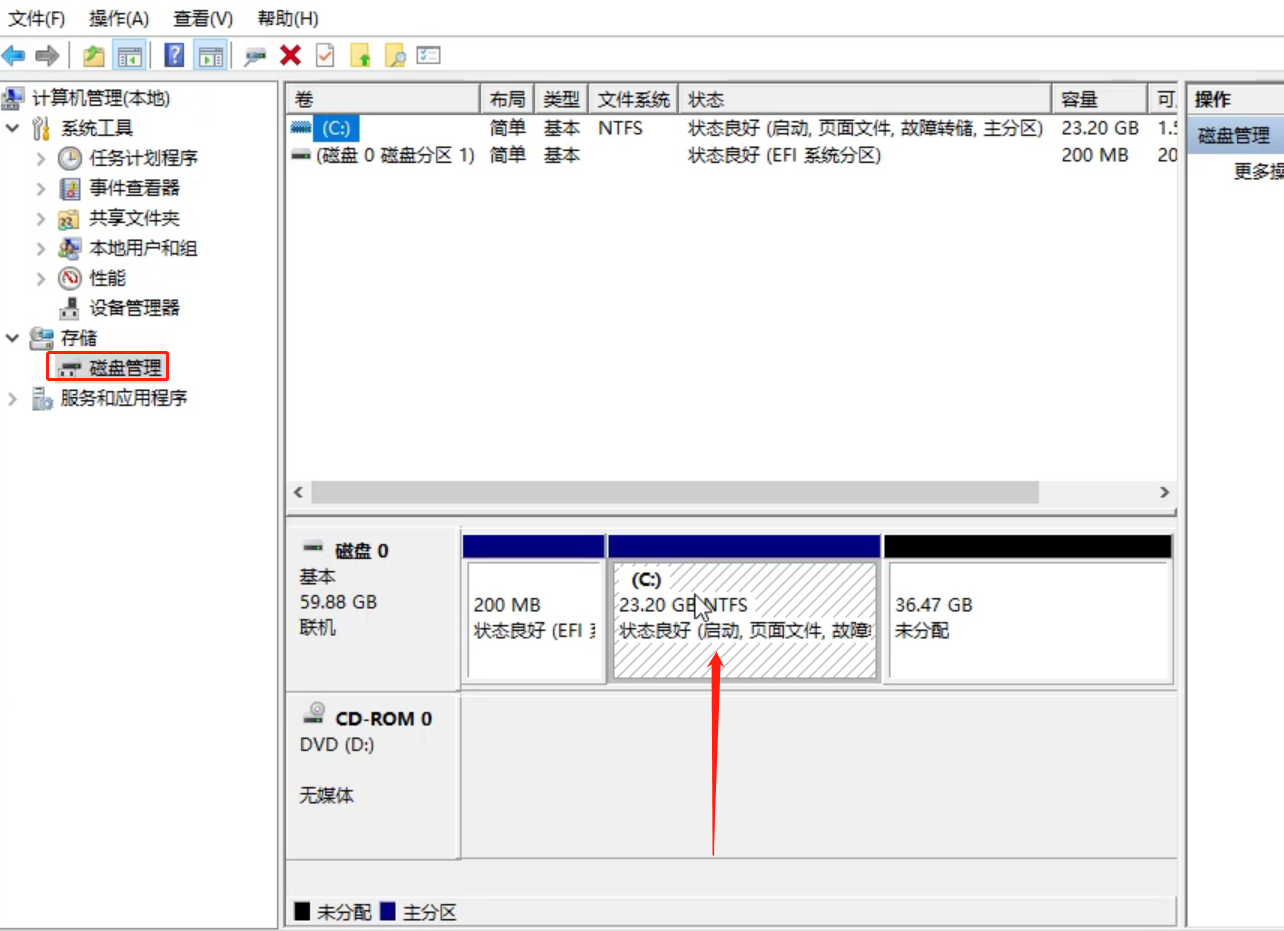
3、我们右键单击,打开磁盘的压缩卷选项。
win10如何彻底删除2345详细图文解说
很多时候我们都会不小心下载到一些垃圾类的软件程序,这些软件会寄生在我们的电脑中,这时我们就需要进行卸载软件,下面就以2345为例教大家win10如何彻底删除2345.

4、然后我们输入压缩的空间大小,确定保存。

5、然后我们看到未分配的卷,右键单击,打开新建简单卷。
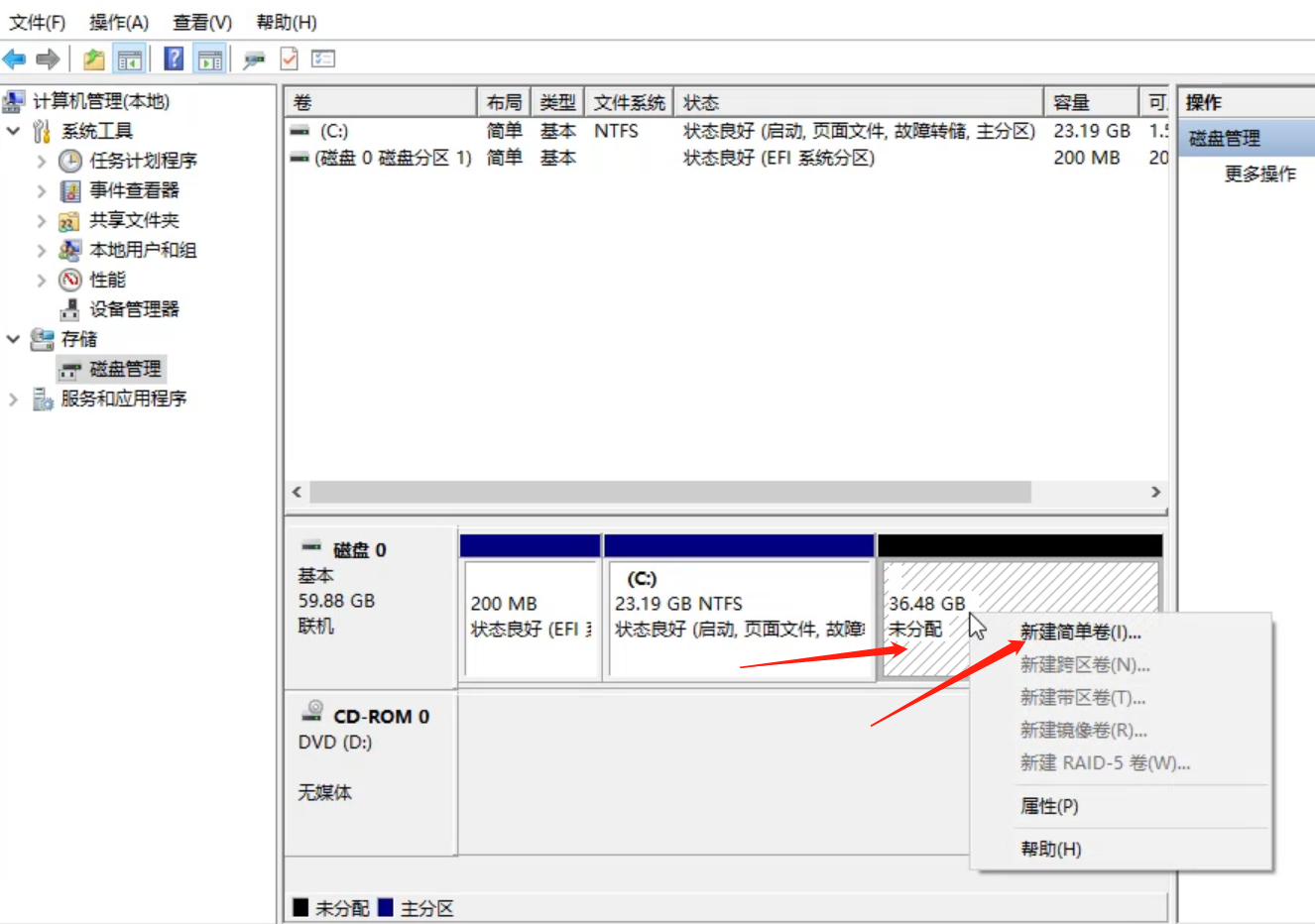
6、然后我们按照提示,进行简单卷的设置和新建,完成后就分区成功了。

以上的步骤,就是关于硬盘分区的教程,完成后win10只有c盘怎么分区的问题就解决了。
以上就是电脑技术教程《win10只有c盘怎么分区》的全部内容,由下载火资源网整理发布,关注我们每日分享Win12、win11、win10、win7、Win XP等系统使用技巧!win10属性打不开怎么办
现在随着科技的发展,使用win10系统的用户越来越多.但是最近有用户碰到win10属性打不开的情况,该怎么办呢?下面小编和大家分享有关win10属性打不开的解决办法.






